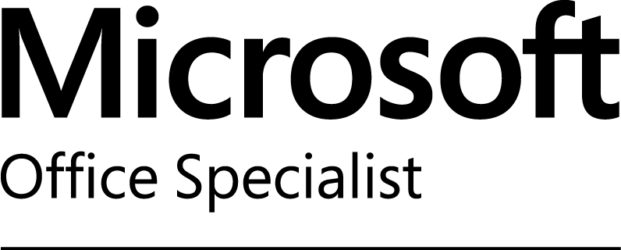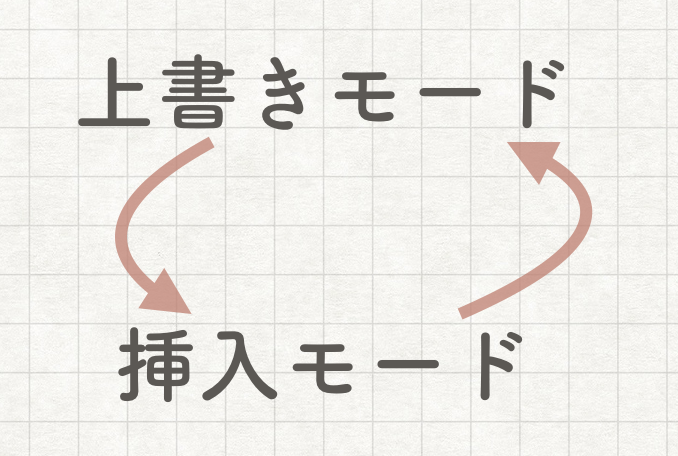こんにちは、MOSのがむです。今日は、Word入門者を慌てさせる「上書きモード」についてご案内いたします。
この記事は、Word2016Win・Macに対応していますが、後で述べますようにMac版は上書きモード自体が使えない状態が続いています。
上書きモードとは
上書きモードとは、新たに入力する文字列が元の文字列を消してしまう、という入力モードです。例えば、
あいうえお
という文字列があったとします。この前に ひらがな と入力するとします。通常は、
ひらがなあいうえお
と、なりますよね。あいうえお は当然ながら残ります。これが「上書きモード」で入力すると、
ひらがなお
となるのです。あいうえ の4字が ひらがな の4字に上書きされてしまったのですね。これが「上書きモード」です。対して、通常の入力モードを「挿入モード」といいます。
問題なのは、ある時突然「上書きモード」になっていることです。これはあるキーを押したことによってそうなるのですが、原因の分からないWord入門者からすると「え〜〜 なんで〜〜?」ですよね。Wordへの苦手意識が芽生える瞬間です。
というわけで、今回は上書きモードになってしまう理由と解除方法をお伝えいたします。まずは、Windows版からいってみましょう。
上書きモードになる原因 Windows版
原因は簡単です。Windowsのキーボードにある「Insert(Ins)」を押してしまうからです。
「Insert(Ins)」キーの場所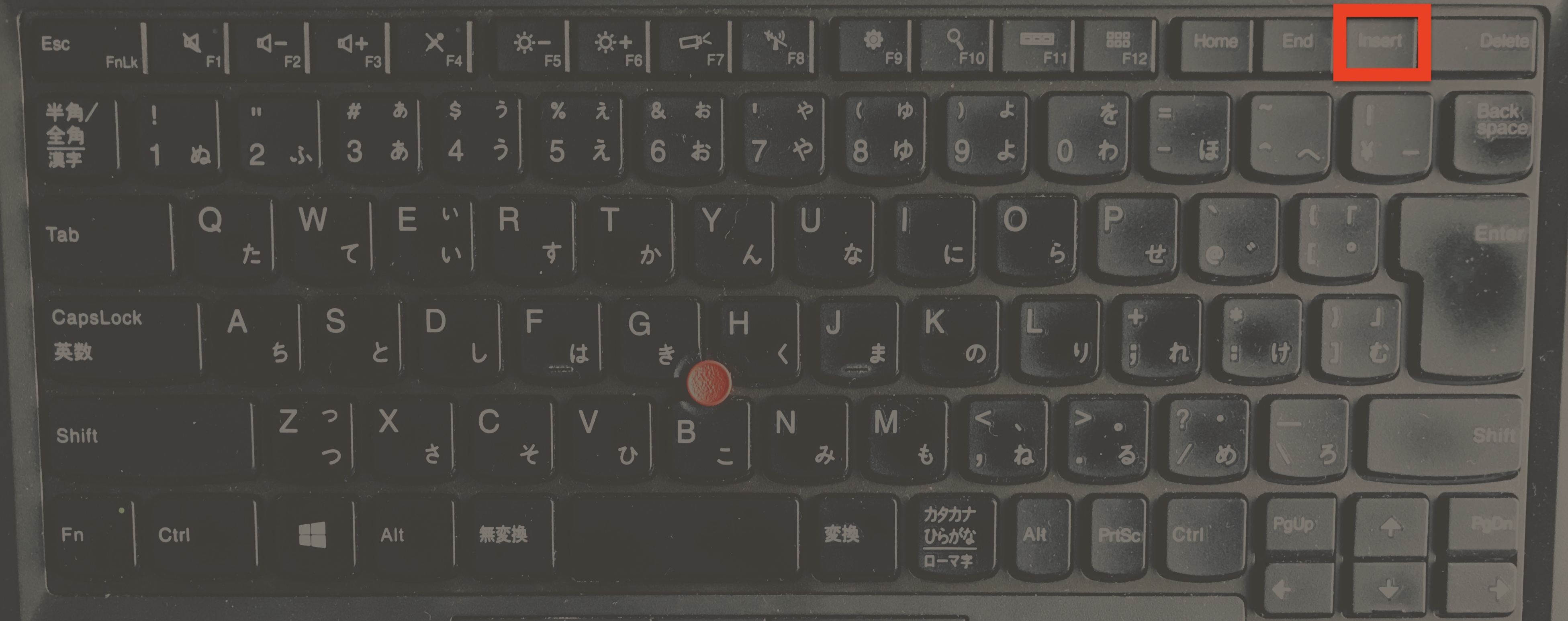
ここを押してしまうだけで「上書きモード」になってしまうのですから、多くの方が驚かれるのも無理はありません。
上書きモードを解除する方法
これも簡単です。同じく「Insert(Ins)」キーを一度押すだけで上書きモードは解除され、挿入モードに戻ります。
これでWindows版の方の多くは、問題解決にいたると思うのですが、中には
- 「Insert(Ins)」キーを押しても切り替わらない
- 「Insert(Ins)」キーがそもそもない
という方もいらっしゃると思いますので、「Insert(Ins)」キーを用いない設定方法&解除方法と、いま上書きモードなのかそれとも挿入モードなのかを確認できる方法をお伝えいたします。
「Insert(Ins)」キーを用いない設定方法
1、「ファイル」タブを選択します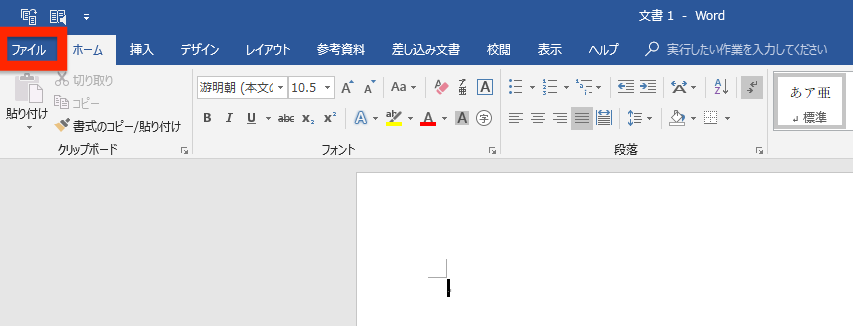
2、「オプション」を選択します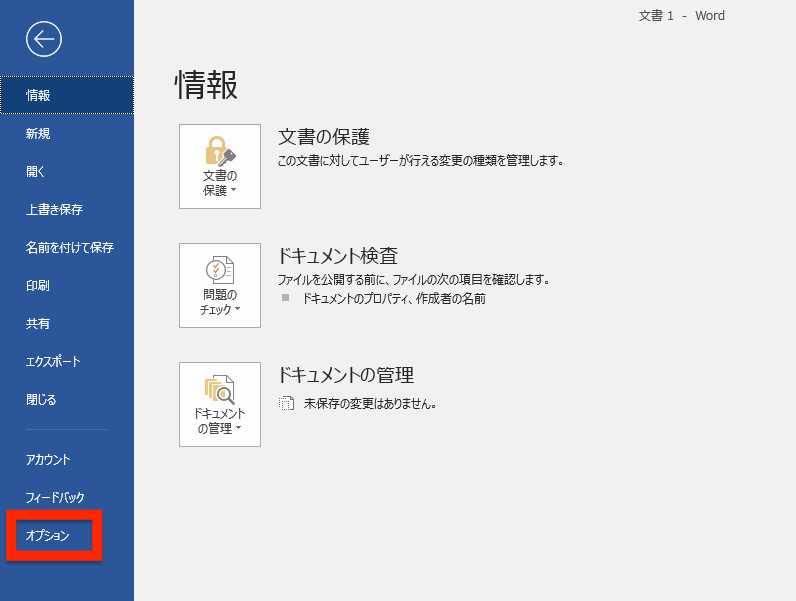
3、「詳細設定」を選択し、「上書き入力モードの切り替えにInsキーを使用する」にチェックをいれます。→これで以降はInsキーで切り替えができます。逆に切り替えしたくない場合は、チェックを外しておきましょう。
4、「上書き入力モードで入力する」のチェックを外せばいつもの挿入モードとなります。
5、最後に「OK」で閉じてください。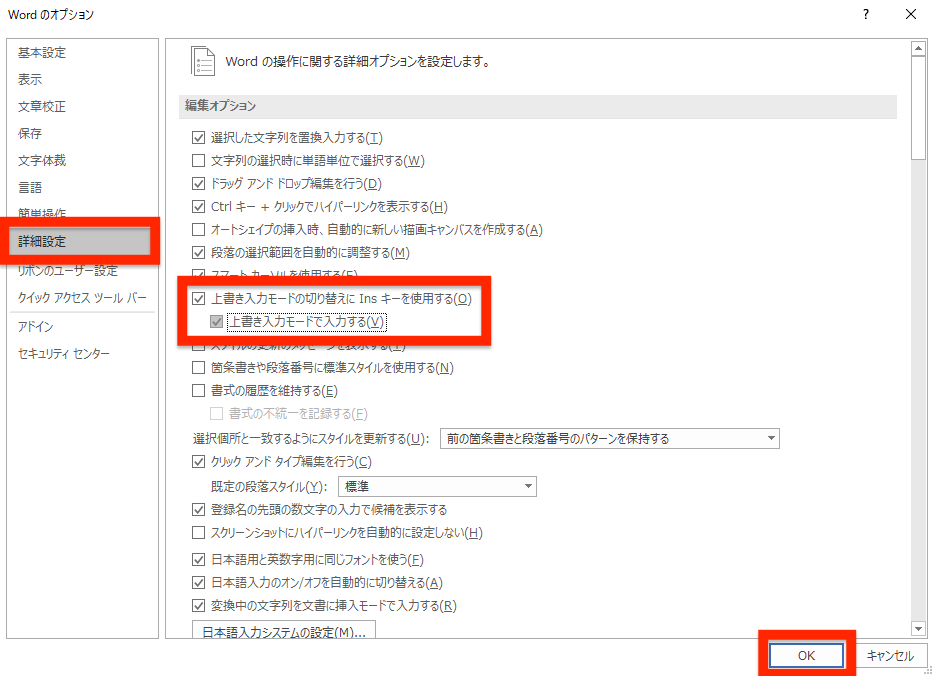
上書きモードか挿入モードか確認する方法
1、ステータスバーで右クリックを押します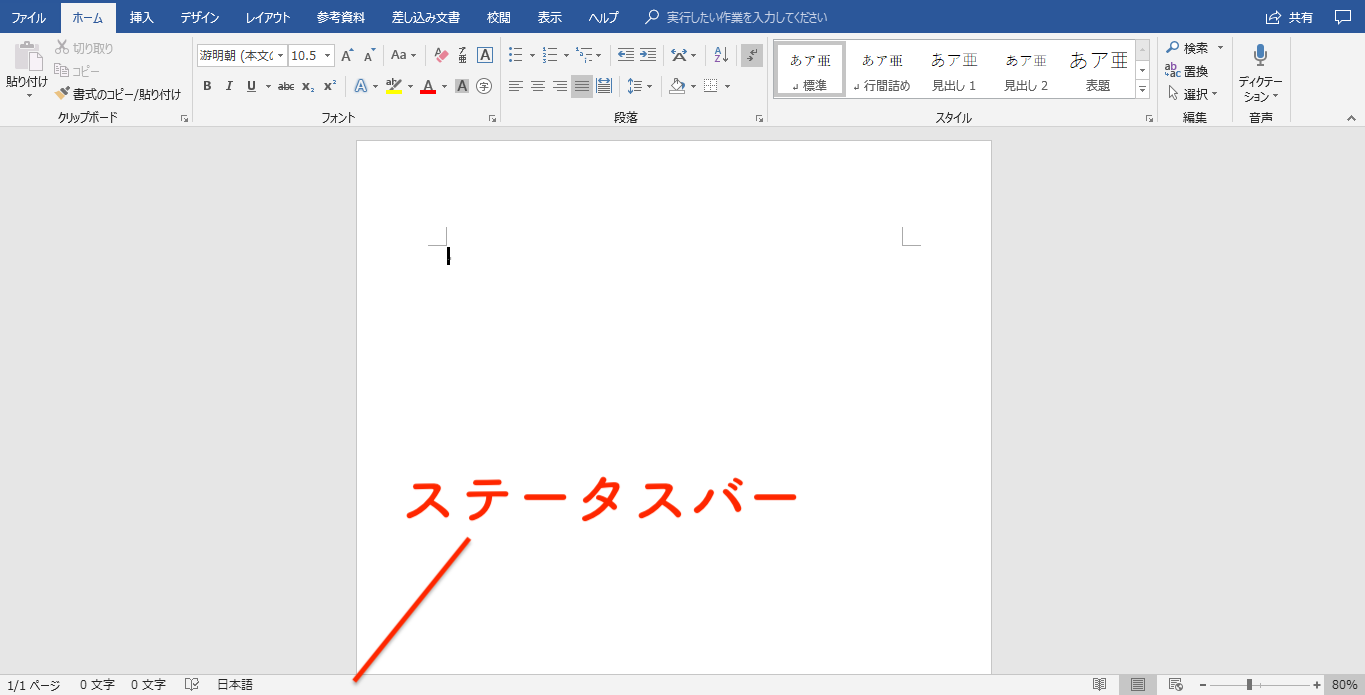
2、「ステータスバーのユーザー設定」ウィンドウが表示されますので、「上書き入力」の項目にチェックをいれてください。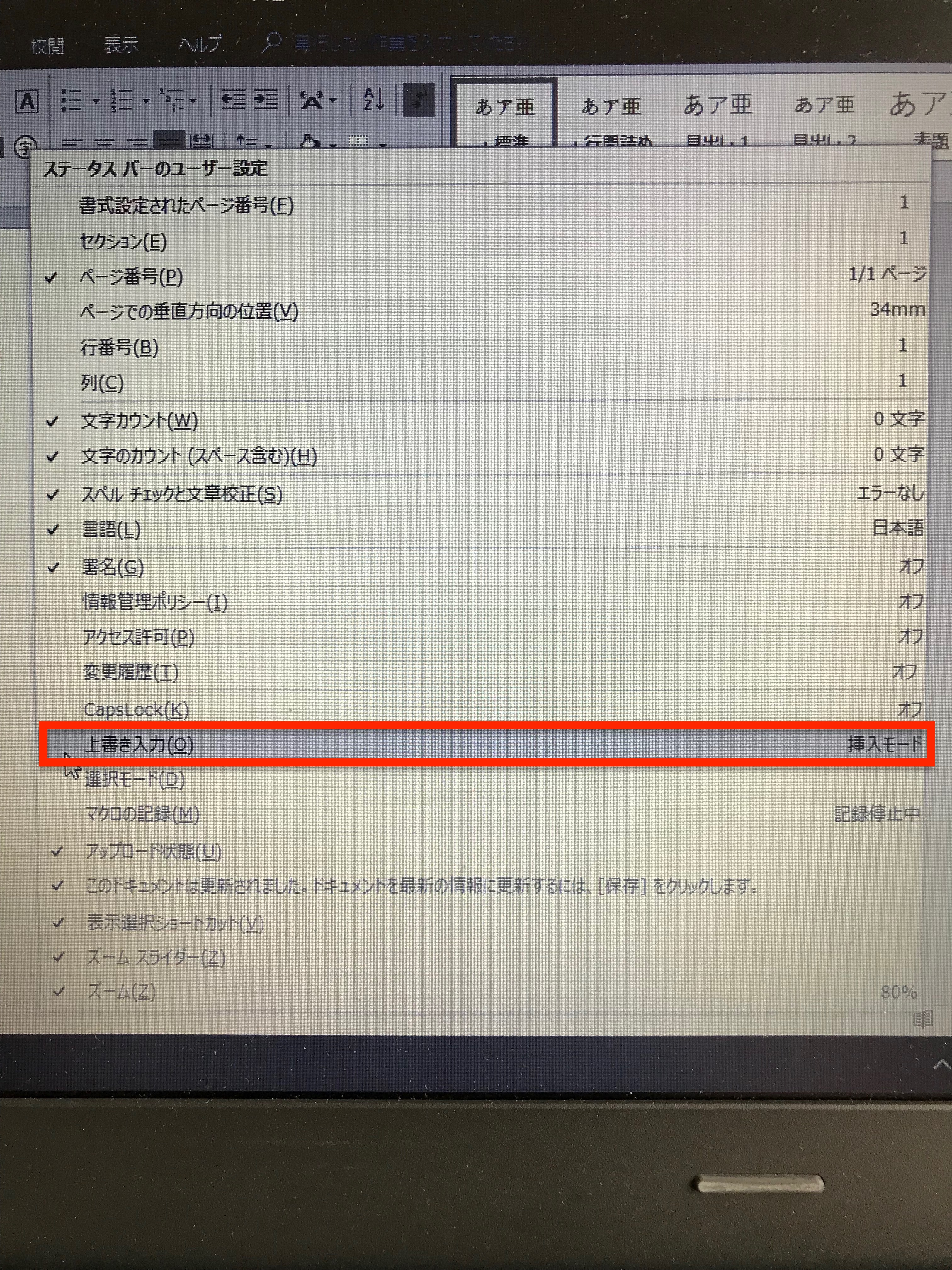
※ちなみに、ここにチェックをいれても「上書きモード」と「挿入モード」を切り替えることは出来ません。ここはあくまで表示させるだけです。上記写真では、右端に「挿入モード」と表示されていますので、現在は「挿入モード」になっています。
3、チェックを入れると、ステータスバーに常にモードが表示されるようになります。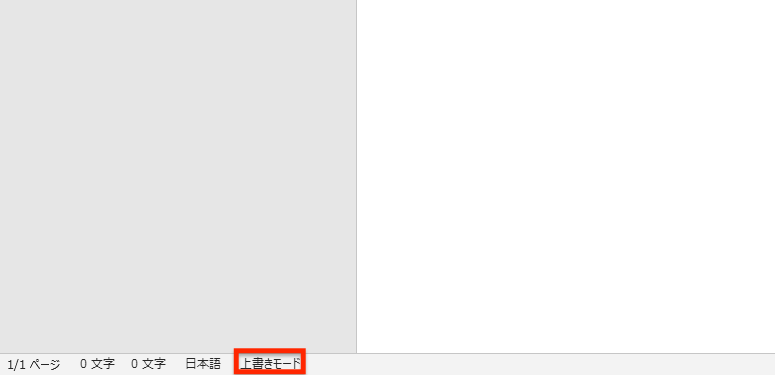
以上でWindows版の説明を終わります。これで上書きモードに慌てることはないと思います。
では続いてMac版をご案内いたします。
Mac版の解除方法
Windowsのキーボードと違ってMacのキーボードにはそもそも「Insert(Ins)」キーがありません。したがって、知らない間に上書きモードになっていた! というトラブルは少ないと思います。
それでも、もしもの時に備えて設定(解除)方法をお伝えしておきますね。
1、「Word」→「環境設定」 を選択します。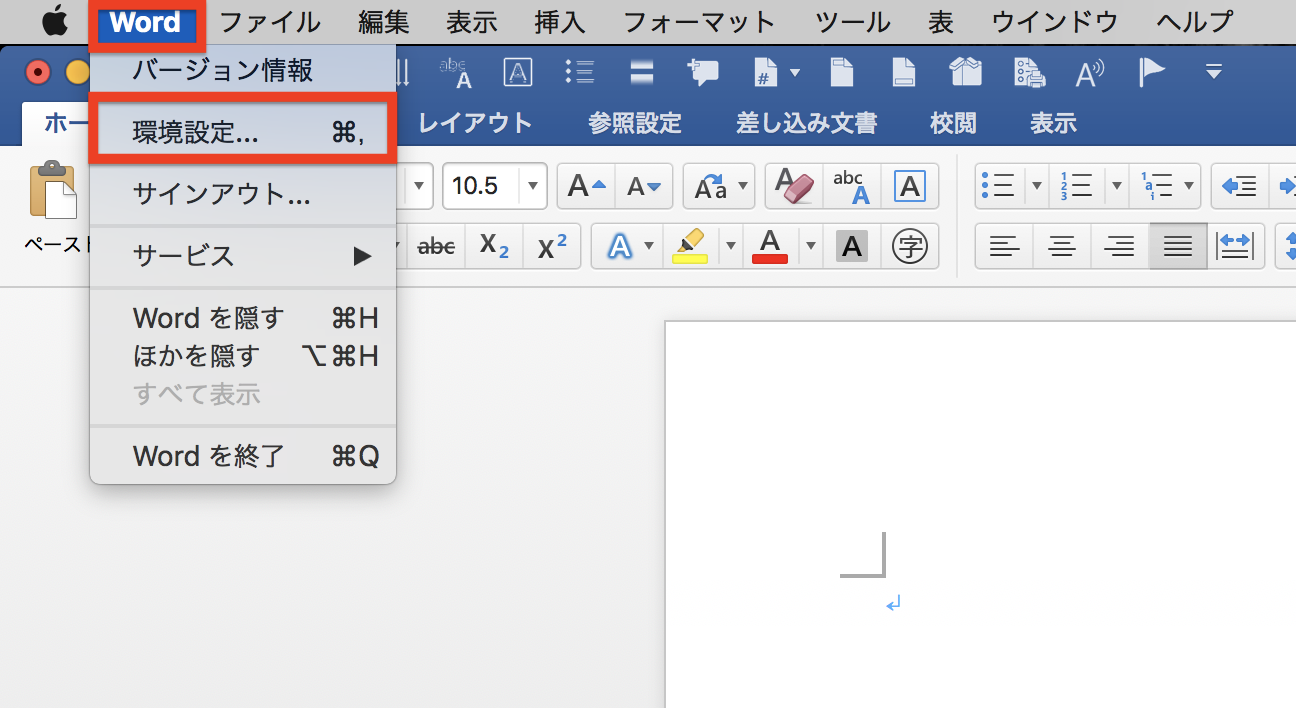
2、「編集」を選択します。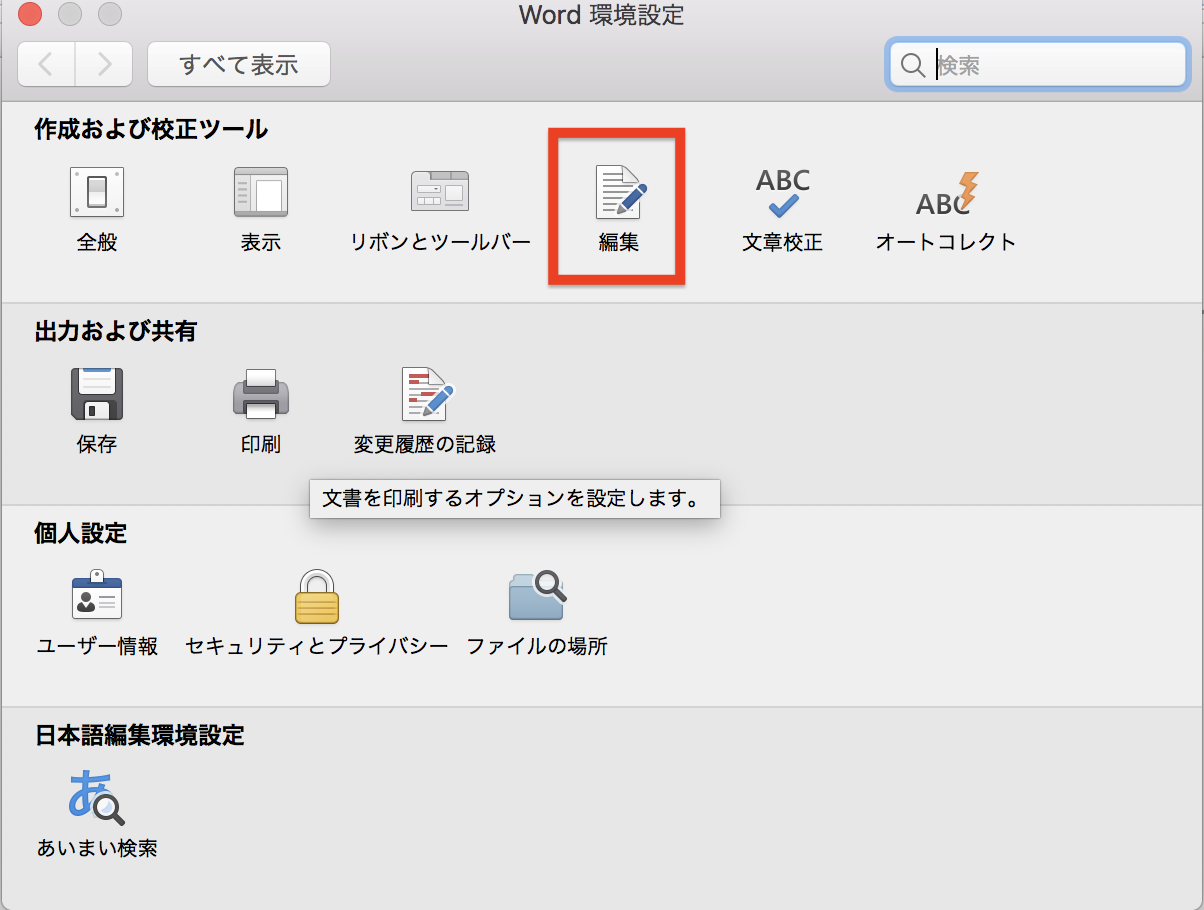
3、「入力するときに既存文字列を置き換える(上書き入力モード)」のチェックを外し、赤印で閉じます。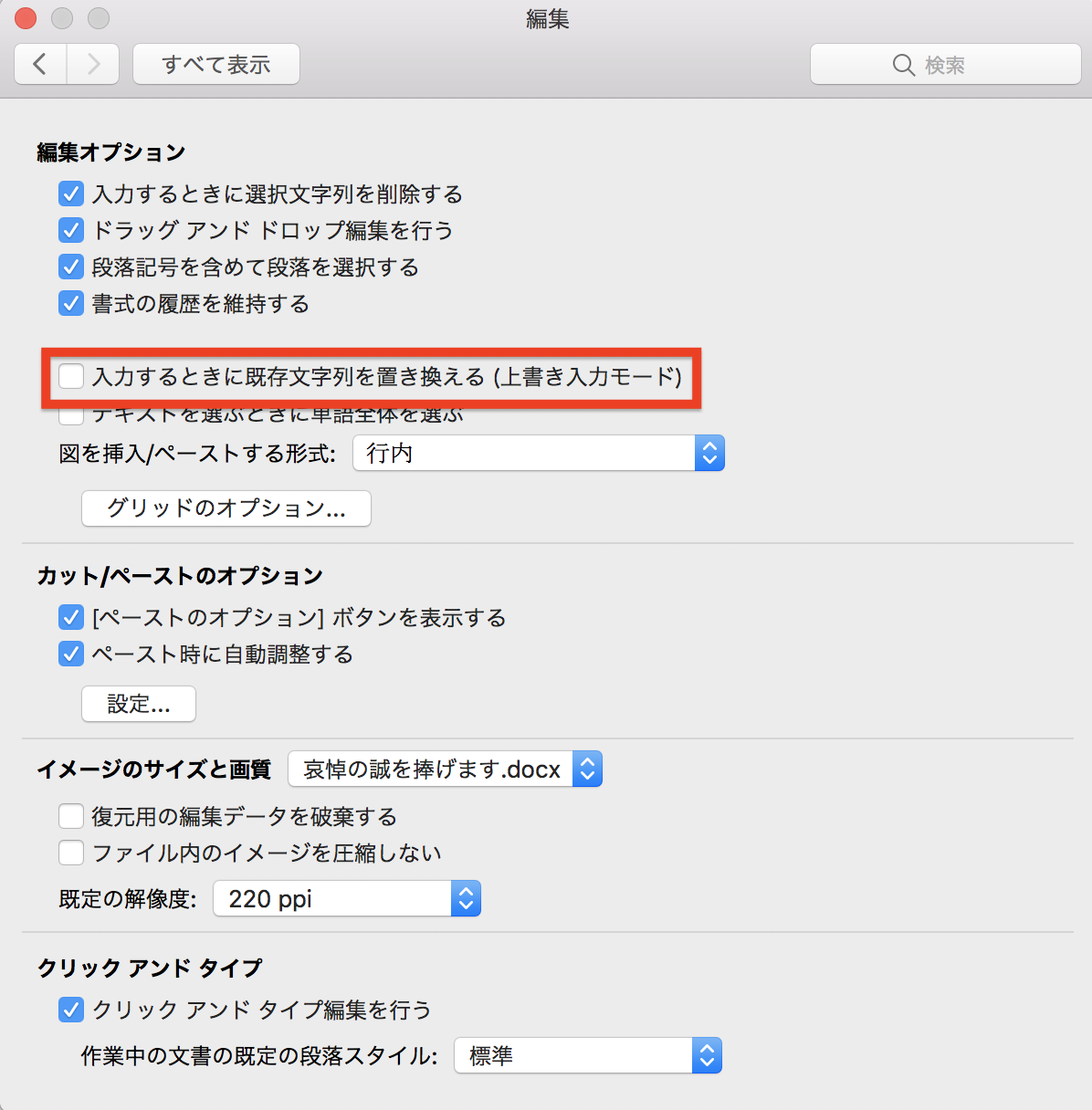
これが、Mac版での設定(解除)方法です。
ただし…Mac版ではこの方法で上書きモードに設定してもなぜか上書きモードになりません。一体これはどういうことでしょう? 気になったのでネットで検索してみると、マイクロソフトコミュニティにQ&Aが出てました。
結論からいって出来ません。上記は、2年前の質問なんですけどね。どうして改善しないんでしょう…ま、いいですけど。上書きモードの必要性がよく分からないので。
というわけで、MacでWord2016を使っているユーザーには上書きモードそのものが使えないわけですから、もうこれでいいのですが、一応、改善された時のことも考えて最後に確認方法だけ載せておきますね。
確認方法
1、ステータスバーで右クリック(二本指タップ)をしてください。
2、「上書き入力」を選択します。※これは入力モードの表示をさせるだけでこれを押しても上書きモードになるわけではありません。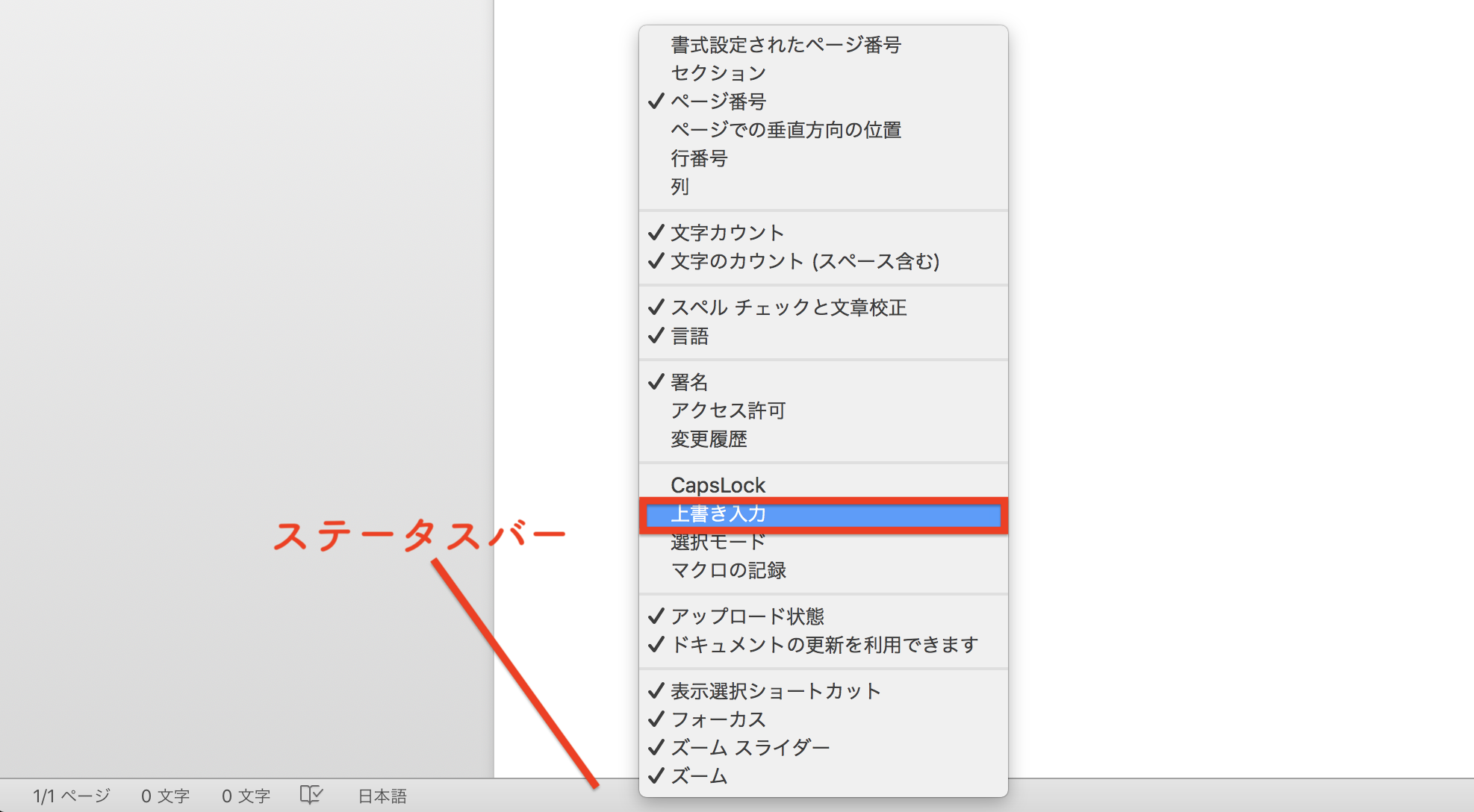
3、ご覧のようにステータスバーに入力モードが表示されます。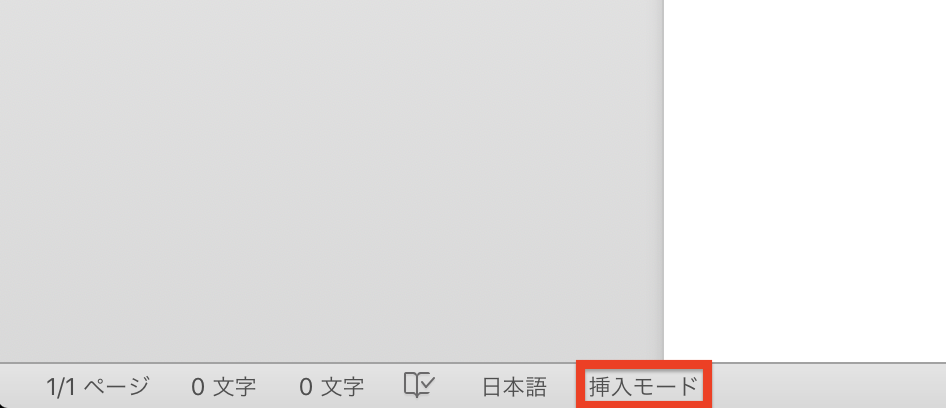
Mac版についての操作方法は以上になります。
本日もご覧いただきましてありがとうございました。Twitterでも便利なWordチップス(時折カメラ関係も)をつぶやいていきますのでよろしければフォローお願いいたします!